- 志望動機の文字数を計算したい!

文字数とかいちいち数えてられない…
履歴書の志望動機に記載する文字数の目安は200~300文字といわれています。
しかし、文字数を数えるのは時間もかかりますし、なにより手間がかかります。
こんな面倒くさい作業は関数にやってもらいましょう。1秒もかからず確実にカウントしてくれます。
そこで本記事では、エクセルで文字数をカウントする方法を説明します。
💡 最速で履歴書を完成させるなら…
設定に悩む時間を省くため、「bizocean(ビズオーシャン)」に無料会員登録して、すぐに無料ダウンロードするのが実は一番便利で効率的です。
📝【無料】プロ作成の履歴書テンプレ
2.9万点以上の無料テンプレ!何度でも利用OK

- 大手通信企業の元SE
- 携わったSNSは約100件
- 業界歴15年のWeb解析士
- Google Analytics認定資格
エクセルで文字数のカウントする|複数セルでもOK
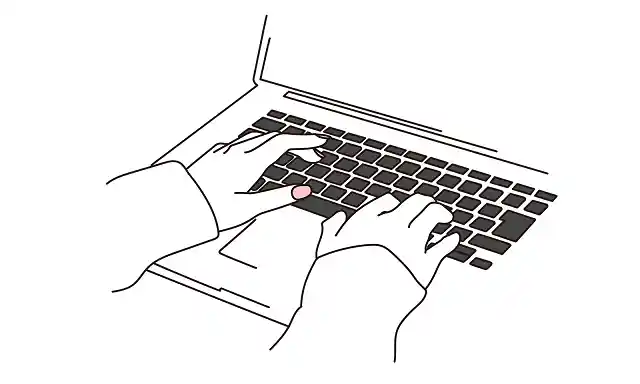
難しいことはしないので、どうか気楽にご覧ください。
今回はサンプルとしてこんな場合を考えます。
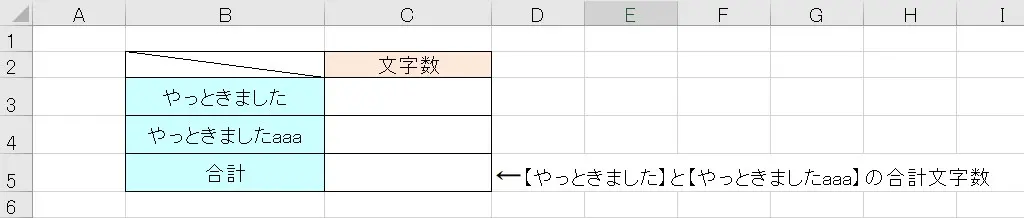
上のサンプルについて説明します。
関数を使って、セルB2【やっときました】の文字数をC3に表示して、セルB4【やっときましたaaa】の文字数をC4に表示させます。
そして、セルC5にC3とC4の合計を計算します。
なお、より実践的にするため、ひらがなも半角アルファベットも1文字としてカウントします。
エクセルで文字数をカウントする方法
使用する関数は次の2つです。
- LEN関数
- SUM関数
| LEN関数 | セル内の文字数をカウントする。全角も半角も1文字として扱う。 |
| SUM関数 | 数値を足し算する。 |
SUM関数はご存じの方も多いのではないでしょうか。
さていよいよ、関数を挿入していきます。
まず、LEN関数からです。
LEN関数の書式はLEN(★)です。★の部分に、カウント対象となるセル番号を入力します。
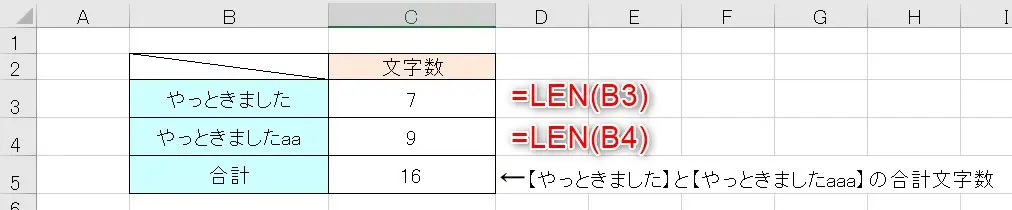
今回の場合でいうと、セルC3に『=LEN(B3)』を入力して、セルC4に『=LEN(B4)』を入力します。
間違えがちなのは、半=(イコール)の入力を忘れることです。半角で『=』と入力することを忘れないで下さい。
すると、上のようなカウント結果が表示されます。
これだけです。簡単だったのではないでしょうか?
複数セルの文字数をカウントする方法
では、複数セルの文字数をカウントします。
下の例では、C5に関数を挿入することになります。
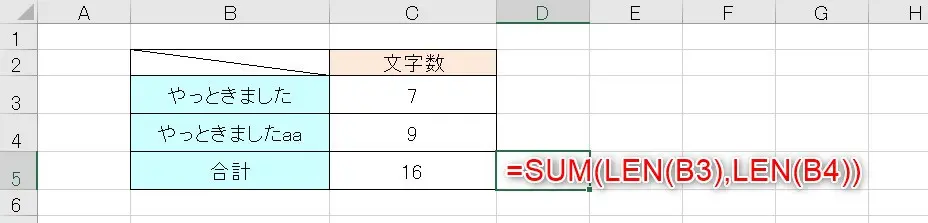
挿入する関数は『=SUM(LEN(B3),LEN(B4))』です。もちろん、『=SUM(C3,C4)』でも同じ結果になります。
これを入力すると上のように、セルB3とセルB4の合計文字数がカウントされます。
補足:結合したセル内の文字数をカウントするには?
結合したセル内の文字数をカウントする場合は、どうすればいいのでしょうか?
下の例でいうと、セルE3とセルF3を結合した【やっときました】の文字数をカウントしてみます。
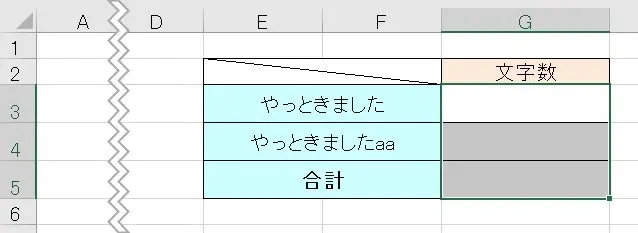
このような結合したセル内の文字数をカウントするには、一番左上のセルを指定します。
仮に、E3,E4,F3,F4のセルを結合している場合は、E3をカウント対象のセルとして指定してください。
上の例でいうと、セルE3とセルF3を結合した【やっときました】の文字数をカウントする場合は、『=LEN(E3)』と入力しましょう。
さて、ここまでは基本的な設定方法をお伝えしてきましたが、こんな心配もありますよね。
「毎回設定するのがめんどくさい・・・」
「設定できたけど、印刷で失敗したくない・・・」
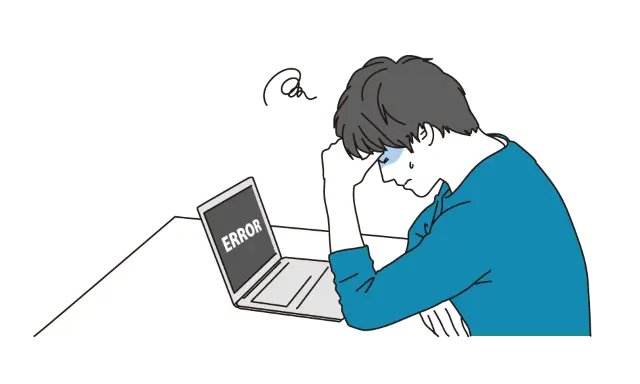
『あと少し!』の微調整で時間をムダにしないために、360万人超えの会員数を誇るテンプレートサイトから、プロがデザインした履歴書フォーマットをダウンロードしましょう。
ちょうどいいレイアウトなので、手間なくすぐ作成にとりかかれます!
📝【無料】プロ作成の履歴書テンプレ
2.9万点以上の無料テンプレ!会員登録無料
まとめ)エクセルで文字数のカウントする|複数セルでもOK

以上、エクセルで文字数のカウントするための関数の使い方を説明しました。
といっても、難しいことはしていません。
ごく初歩的な使い方ですので、関数の使い方が苦手な方はぜひお試し下さい。
あなたが苦労して履歴書を完成させたのは、理想のキャリアを実現するためです。
私が実際に利用していた転職サイトやエージェントの情報を以下に整理したので、よければ参考にしてください。
🎯 実際に利用した転職サイト&エージェント:書類の提出と内定獲得へ
🚀 内定率UPの秘訣
プロの添削を受け、自分の強みを最大限に活かせる求人を見つけることが、書類選考突破と内定獲得の最短ルートです。
まずは選択肢を知ることから始めてみませんか?
📝【無料】頼もしかった転職サービス6社
↑のサービスを利用してみて損はありません。
プロによる書類添削や面接対策は一味違いますよ!


コメントはお気軽にどうぞ!